Comment Bloquer des Sites web Dans le Navigateur Safari Sur Votre iPhone
vous Voulez bloquer des sites web dans le navigateur Safari sur votre iPhone? Restreindre l’accès aux sites web est possible que vous souhaitiez bloquer des sites Web sur un appareil partagé ou pour quelqu’un à qui vous ne souhaitez pas y accéder, ce guide vous aidera. Pour bloquer un site Web dans le navigateur Safari pour iPhone, suivez ce guide.
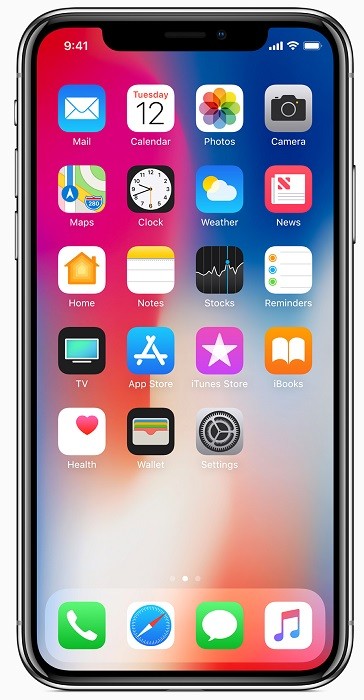
heureusement, l’iOS 13 dispose d’une nouvelle fonctionnalité appelée temps D’écran qui vous permet de contrôler votre iPhone et votre iPad., Screen Time vous permet de garder un œil sur l’utilisation du téléphone et est livré avec un tas d’outils de contrôle parental pour restreindre le contenu auquel les enfants et les autres membres de la famille peuvent accéder facilement. L’un des outils qu’il contient peut réellement bloquer les sites Web sur Safari.
la possibilité de bloquer des sites Web particuliers dans Safari peut être utile, surtout si vous ne voulez pas que vos enfants accèdent au contenu qui n’est pas autorisé ou les éloignent des médias sociaux et autres sites Web.
Remarque: Vous devez vous assurer que votre iPhone exécute iOS 13 ou des versions ultérieures pour accéder aux fonctionnalités de temps D’écran., Avant d’aller de l’avant avec le guide, mettez à jour votre iPhone ou iPad si vous ne l’avez pas fait.
bloquer les sites Web dans Safari
Voici les étapes à suivre pour bloquer les sites Web dans le navigateur Safari
- Lancez L’application Paramètres À partir de l’écran
- appuyez sur L’Heure de L’écran et en bas, choisissez contenu & Restrictions de confidentialité.
- activez le curseur contenu & Restrictions de confidentialité si ce n’est pas le cas. Sous contenu & Restrictions de confidentialité, appuyez sur Restrictions de contenu.,
- Appuyez Sur contenu Web.
- choisissez limiter les sites Web pour adultes Sous contenu Web pour restreindre automatiquement les sites Web pour adultes. Ou vous pouvez ajouter des sites web manuellement si vous souhaitez bloquer un site web particulier. Appuyez sur Ajouter un site Web en bas sous Ne jamais autoriser et tapez l’URL que vous souhaitez bloquer.
- appuyez sur Terminé et le site Web que vous terminez est maintenant bloqué.
de cette façon, vous pouvez bloquer certains sites Web dans Safari sur votre iPhone ou iPad en utilisant la fonction Temps D’écran. Vous pouvez également consulter plus de fonctionnalités de temps D’écran en l’utilisant., Si vous aimez ce guide Safari, voici les 5 meilleures astuces de navigation que vous pouvez faire sur le navigateur Safari. N’oubliez pas de consulter plus de Guides Safari pour votre iPhone ainsi que Mac.
pour plus de mises à jour sur les derniers smartphones et technologies, suivez-nous sur nos profils de médias sociaux.















